音質の良いマイクが欲しくてネットや店頭で説明を見たけど、結局は使ってみないとわからない!と困ってしまいますよね。
さらに、マイクの接続の仕方って聞くと、マウスやキーボードに比べると難しく感じますよね。
しかし、安心してください!
音質が良く、接続も簡単にできて、他の機能も多く備わっているマイクがあります。
そこで今回は、音質が良く、接続も簡単で多くの機能が備わっているマイク「HyperX QuadCast」をレビューしていきます。
HyperX QuadCastの概要
HyperX QuadCastは、高音質で多くの機能を持つスタンドアロンコンデンサーマイクです。

| 製品名 | HyperX QuadCast |
| サイズ(長さ×幅×高さ) | 128×102×249 mm |
| 重量 | マイク:254g スタンド:364g |
| 指向性 | ステレオ / 無指向性 / カーディオイド / 双指向性 |
| 周波数特性 | 20Hz~20kHz |
| 感度 | -36dB(1V/Pa 1kHz時) |
| 対応OS | Windows / PS5 / PS4 / MacOS |
| カラー | 黒 |
USB接続のマイクとなっているので、簡単に接続することができます。
音質が良いので、配信やゲームをする方におすすめです。
マイクをいろんな色に光らせたい方は↓↓
外観と特徴
外観はかっこいいデザインになっていて、このマイクがあるだけで部屋の雰囲気がおしゃれになりますよ。
スタンドには防振、耐衝撃マウントが搭載されているので、様々な振動音や衝撃音を軽減してくれます。

ロゴの下の部分を回すことで、マイク感度の調節が可能です。
 まろ
まろマイク本体で感度の調節ができるのは便利!
マイクの上部を軽くタップするだけで、簡単にミュートにすることができます。


ライトが点灯していればマイクは作動していて、点灯していなければマイクはミュート状態と視覚的にわかりやすいです。
マイクの背面には、4つの指向性の切り換えができるつまみが付いています。


左から順に、ステレオ、無指向性、カーディオイド(単一指向性)、双指向性になっています。



用途や好みに合わせて選択できるので嬉しいですね!
USB端子は付属のUSBケーブルで接続します。
USB端子の上には、3.5mmのヘッドホンジャックがついています。


スポンジのような部分が内蔵ポップフィルターです。


これによってノイズが入りにくくなっています。
左が通常の状態で、右が最大まで傾けた状態です。
上が通常の状態で、下が最大まで傾けた状態です。




最大まで傾けても倒れることなく、安定して使うことができますよ。



角度の調節ができて使いやすい!
付属品
付属品の紹介をします。


- マイク本体
- 耐衝撃マウント付きスタンド
- USBケーブル
- マウントアダプター
- 取扱説明書
付属のマウントアダプターを使うことで、お手持ちのマイクアームに取り付けることが可能です。


自分好みの使い方に変えることができるのは嬉しいですね。
HyperX QuadCastレビュー:使ってみて良かったところ
HyperX QuadCastを実際に使って良かったところを紹介します。
- マイクの音質が良い
- ワンタップでミュート機能が便利すぎる
- オーディオインターフェイスなしで簡単に接続できる
- 見た目がかっこいい
マイクの音質が良い
マイクの音質はかなり良いです。
約16,500円でこの音質ならコスパ最高のマイクの1つです。
実際にその場にいるかのように、くっきりした感じの音質に聞こえます。
マイクの音質が良すぎるあまりに、ゲームのボイスチャットで配信者に間違われたことがありました。
一方、音を拾いすぎてしまうので、マイクとの距離やエアコンなどからは遠ざけるといった、ご自身の使用環境に応じて調整が必要になります。



ソフトウェアやマイク感度の設定で緩和できるよ!
ワンタップでミュート機能が便利すぎる
HyperX QuadCastは、ワンタップでミュートができる機能が付いています。
軽く咳き込んでしまいそうなときや生活音が入りそうなときに、簡単にミュートにすることができます。
ミュートの切り換えは軽くタップするだけなので、音が入る心配がないのも嬉しい点でした。
また、ライトが点灯していればマイクが作動していて、点灯していなければマイクはミュート状態と視覚的にわかりやすいところも便利です。
オーディオインターフェイスなしで簡単に接続できる
HyperX QuadCastは、USB接続なのでマイク初心者の人でもオーディオインターフェイスなしで、簡単に接続することができます。
面倒な設定をしたくないって方には、扱いやすいのでおすすめのマイクです。
最初に使ったとき「これで接続できたの!?」と驚くほど簡単でした。
どのマイクにしようか悩んでいる人は、このマイクにすれば間違いないです。
見た目がかっこいい
シンプルに見た目がかっこいいです。
このマイクがあるだけで配信者になった気分を味わうことができます。
付属のスタンドをそのまま使ってもかっこいいですが、自分好みのマイクアームに取り付けるとさらにかっこよくなります。
正直、購入する時は性能も重要ですが、見た目もかなり重要です。



部屋の雰囲気も考えて購入したよ!
HyperX QuadCastの気になったところ
使っていて良いマイクだと感じるところが多かった「HyperX QuadCast」ですが、少し気になったところもあったので紹介します。
- サイズが大きい
サイズが大きい
HyperX QuadCastは、付属のスタンドで立てて使うと、25cm程あるのでサイズが大きいマイクになります。
コンパクトなマイクが好みな人にはおすすめしません。
モニターの高さや椅子の高さによっては、モニターが隠れてしまう場合があります。



マイクアームで対策ができるよ!
HyperX QuadCastと一緒に買うと便利なもの
これから「HyperX QuadCast」を購入しようと考えている方に、一緒に買うと便利なものを2つ紹介します。
GRANPRO ポップガード
1つ目は、GRANPROのポップガードです。
ポップガードを付けることでよりクリアな音声で動画配信などが可能になります。
また、ノイズを軽減し、唾などの湿気から守ってくれます。
HyperX QuadCastにも対応しています。



お手軽な値段なので買いやすい!
Luling Arts マイクアーム
2つ目は、Luling Artsのマイクアームです。
様々な角度に調節できるので、自分の好きな位置にマイクを置くことができます。
場所をとらずに設置できるため、机の上のスペースを邪魔しません。
マイクアームを使うことで、「HyperX QuadCast」のサイズの大きさも気になりません。



ショックマウントやポップガードも付いているよ!
HyperX QuadCastレビューまとめ
本記事は「HyperX QuadCastをレビュー!高音質でマイク初心者でも簡単に接続ができるUSBマイク」について書きました。
HyperX QuadCastは高音質で簡単に接続ができ、タップでミュート機能など便利な機能が多く付いていて、見た目もかっこいいデザインです。



ワンタップでミュート機能には驚かされました!
ぜひ実際に使ってタップでミュートができる機能を堪能してください。
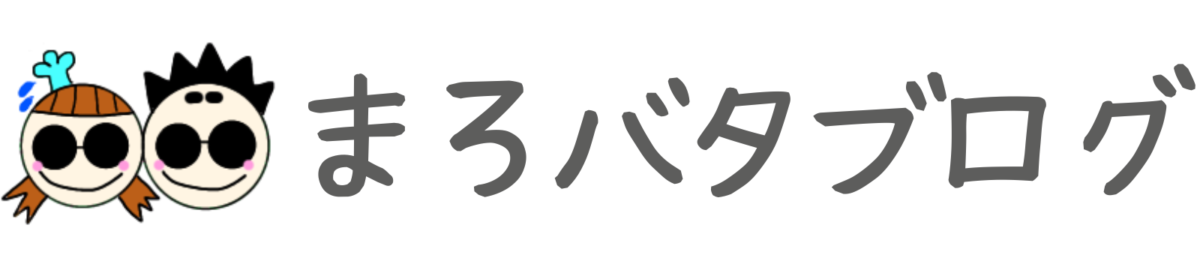





コメント